Conviértete en todo un experto en Netflix con estos trucos

¿Te gustaría conocer algunos truquillos para aprovechar mejor tu suscripción a Netflix? Pues estás de suerte porque hoy vamos a detallarte unos cuantos que seguro que te interesan para ver contenidos ocultos y manejar la interfaz de manera más cómoda. Adelante.
Cómo ver contenidos ocultos en Netflix
Muchos no lo saben pero en la plataforma de contenidos bajo demanda existen una serie de códigos “secretos” con los que se pueden destapar categorías de contenidos que de primeras no están visibles en el catálogo del servicio. Se trata de secciones de series y películas que no aparecen en el menú principal y que, sin embargo, se encuentran disponibles para ver igual que el resto.
Para poder acceder a ellas, eso sí, tendrás que usar Netflix a través de un navegador web, ya que los códigos deben ser escritos en la barra de navegación. Aclarado esto, solo entra en tu cuenta como harías con normalidad y una vez en la pantalla principal, dirígete por ejemplo a la sección de películas.

Verás entonces que en el navegador aparece https://www.netflix.com/browse/genre/34399. Pues bien, ese “34399“ será el número a sustituir por cualquiera de los códigos que te dejamos un poco más abajo, de forma que, por ejemplo, si quieres ver la categoría de películas de Documentales biográficos, tendrás que escribir en tu navegador https://www.netflix.com/browse/genre/3652.
Explicado esto, aquí tienes la lista completa de categorías “secretas” de Netflix con sus correspondientes códigos entre paréntesis.
Películas de acción y aventuras de espías (10702)
Animación para adultos (11881)
Animes de ciencia ficción (2729)
Documentales biográficos (3652)
Películas sobre béisbol (12339)
Comedias clásicas (31694)
Westerns clásicos (47465)
Películas clásicas de guerra (48744)
Comedias románticas (5475)
Películas de terror de serie B (8195)
Comedias de culto (9434)
Documentales sobre crímenes (9875)
Lacrimógenas (6384)
Dramas políticos (6616)
Películas francesas (58807)
Películas británicas (10757)
Películas sobre psicópatas y asesinos en serie (8646)
Películas de terror con zombis (75405)
Aventura de ciencia ficción (6926)
Películas de fútbol (12549)
Series TV británica (52117)
Películas afroamericanas (4141)*
Películas de detectives (2346)*
Películas sobre educación protagonizada por The Muppets (4699)*
Películas de viajes (2778)*
Películas de asiáticas de acción (77232)*
Películas agudas con imágenes impactantes (1954)*
Ciencia ficción y fantasía internacionales (6485)*
Dramas judiciales (528582748)*
*Nota: las 8 últimas categorías, señaladas con asterisco, no están operativas en España, pero si nos estás leyendo desde otro país, ¡no dudes en probarlas!
Cómo usar atajos de teclado en Netflix
Además de los códigos secretos, también tenemos otro pequeño truco para que te sea más cómoda la navegación por la interfaz de la plataforma de streaming. De nuevo, se trata de trucos solo disponibles en la versión web (concretamente con un navegador Chrome), así que debes tenerlo en cuenta antes de intentar nada.
Netflix Extended es una extensión para Chrome gratuita que se encarga de activar ciertos atajos para la reproducción de contenidos. Para conseguirlo solo tienes que dirigirte a este enlace desde dicho navegador, descargártelo e instalarlo. Una vez operativo, es cuestión de que entres en sus preferencias para ajustar los parámetros de uso como tú quieras.
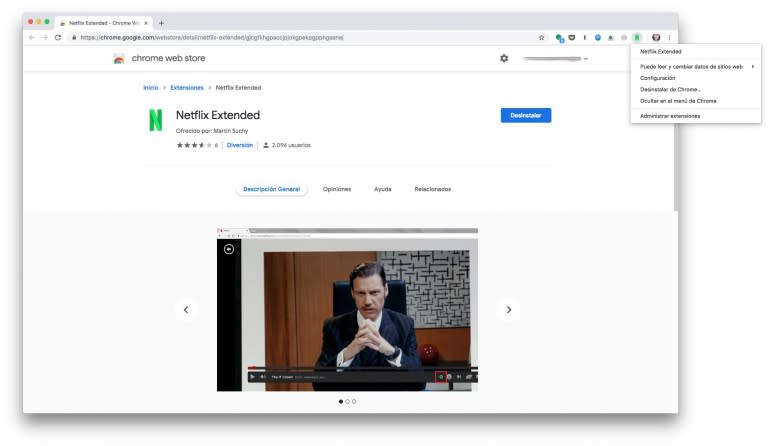
La extensión te permite (en la sección “Configuration“) desde elegir si quieres que Netflix se salte las introducciones de las series o los resúmenes de capítulos anteriores a decidir cuánto tiempo debe tardar en cargar el siguiente episodio después de que hayas acabado de ver uno.
Encontrarás además una sección dedicada a los atajos de teclado: “Key bindings“, donde seleccionar qué letras quieres que ejecuten determinadas acciones para volver al menú principal, saltar al siguiente episodio o reproducir justo el anterior. Por modificar tienes a tu alcance hasta una sección “Debug“, eso sí, solo apta para gente entendida en desarrollo -así que mejor que no la toques y te concentres en el resto de opciones, que no son pocas.
Con todas las recomendaciones que te hemos dado hoy seguro que empiezas a sacarle mucho más partido a tu suscripción a Netflix, al menos cuando la disfrutes desde tu PC o portátil. Ya estás tardando en ponerlas en práctica.

 Yahoo Noticias
Yahoo Noticias 
